电脑怎么设置默认输入法为搜狗 电脑如何设置搜狗输入法为默认
更新时间:2023-06-04 10:45:21作者:qiaoyun
在电脑中一般默认输入法都是微软输入法,但是有很多用户也会安装搜狗输入法来使用,为了方便想要将默认输入法设置为搜狗输入法,但是很多人并不知道电脑怎么设置默认输入法为搜狗,其实操作方法也不会难,接下来就给大家讲解一下电脑设置搜狗输入法为默认的详细操作方法吧。
方法如下:
1、首先在电脑右下角语言输入栏,选择【搜狗拼音输入法】打开。
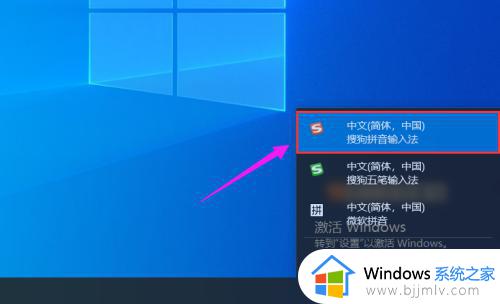
2、再点击搜狗拼音输入法工具条最前面的【设置】,也就是点那个S图标。
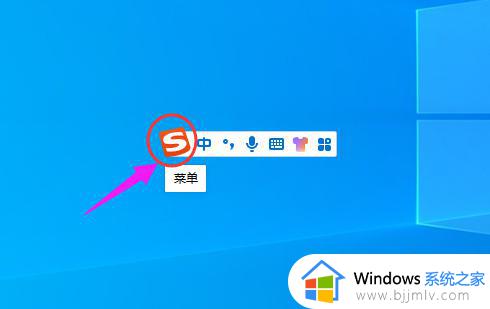
3、点击【设置】以后,在弹出的窗口上面选择右下角的【更多设置】选项。
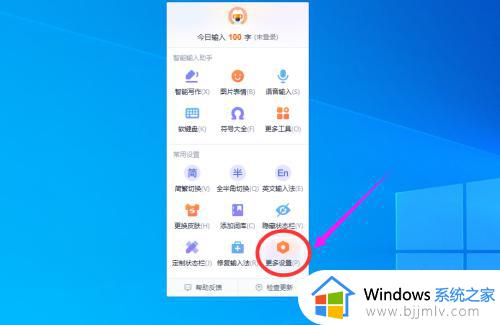
4、在常用窗口下面向下滚动鼠标找到【输入法管理器】选项,然后点击打开。
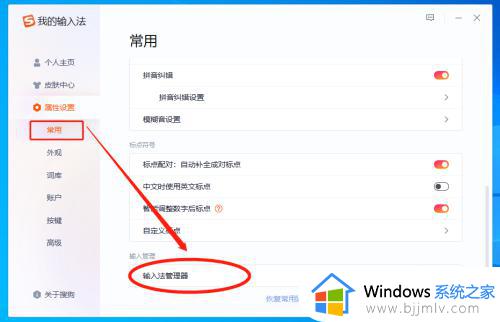
5、在【输入法管理器】窗口里面,选择【搜狗输入法】选项后,单击后面的“设为默认”。
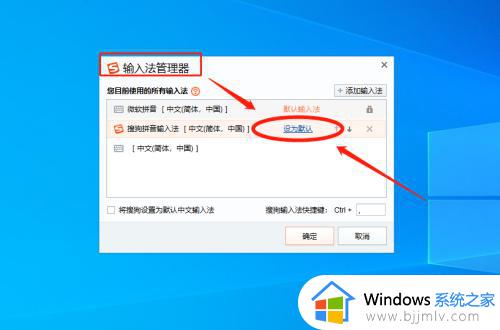
6、最后点击下面的【确定】按钮即可。
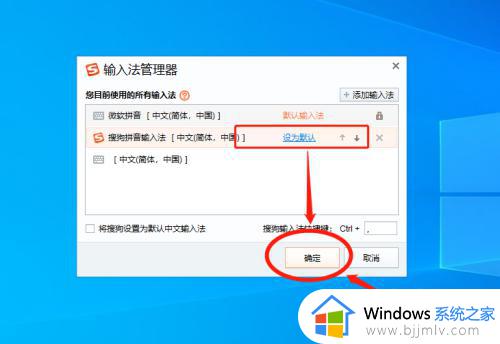
上述给大家介绍的就是电脑如何设置搜狗输入法为默认的详细内容,大家有需要的话可以参考上述方法步骤来进行设置,希望对大家有所帮助。
电脑怎么设置默认输入法为搜狗 电脑如何设置搜狗输入法为默认相关教程
- 电脑怎么打开搜狗输入法 电脑如何调出搜狗输入法
- 电脑添加搜狗输入法的方法?电脑怎么添加搜狗输入法
- 电脑怎么启用搜狗输入法 如何将搜狗输入法调出来
- 搜狗输入法怎么设置快捷短语 手机/电脑搜狗输入法如何设置快捷短语
- 搜狗输入法如何设置快捷短语 电脑搜狗输入法设置快捷短语的步骤
- windows默认输入法设置怎么操作 windows如何设置默认输入法
- 电脑搜狗输入法简体繁体切换在哪里 电脑搜狗输入法简体繁体切换怎么设置
- 电脑输入法搜狗输入法不见了怎么调出来?电脑搜狗输入法找不到了如何解决
- windows设置默认输入法步骤 windows怎么设置默认输入法
- 搜狗五笔输入法动态调频设置方法 搜狗五笔输入法如何设置动态调频
- 惠普新电脑只有c盘没有d盘怎么办 惠普电脑只有一个C盘,如何分D盘
- 惠普电脑无法启动windows怎么办?惠普电脑无法启动系统如何 处理
- host在哪个文件夹里面 电脑hosts文件夹位置介绍
- word目录怎么生成 word目录自动生成步骤
- 惠普键盘win键怎么解锁 惠普键盘win键锁了按什么解锁
- 火绒驱动版本不匹配重启没用怎么办 火绒驱动版本不匹配重启依旧不匹配如何处理
热门推荐
电脑教程推荐
win10系统推荐